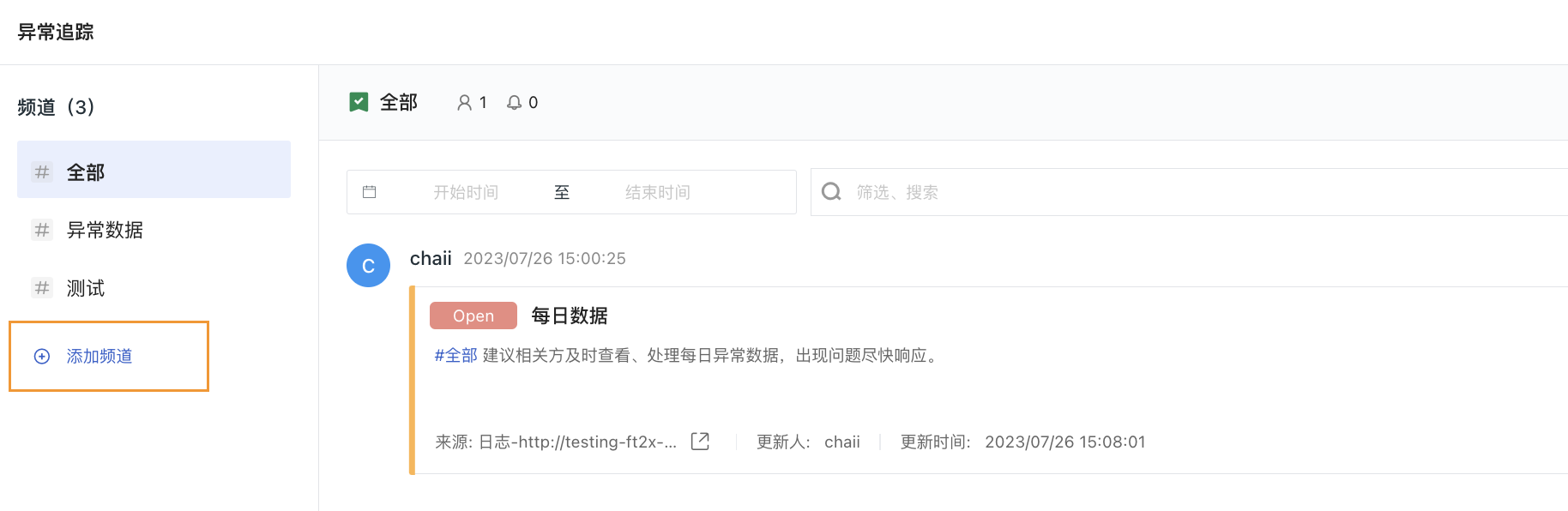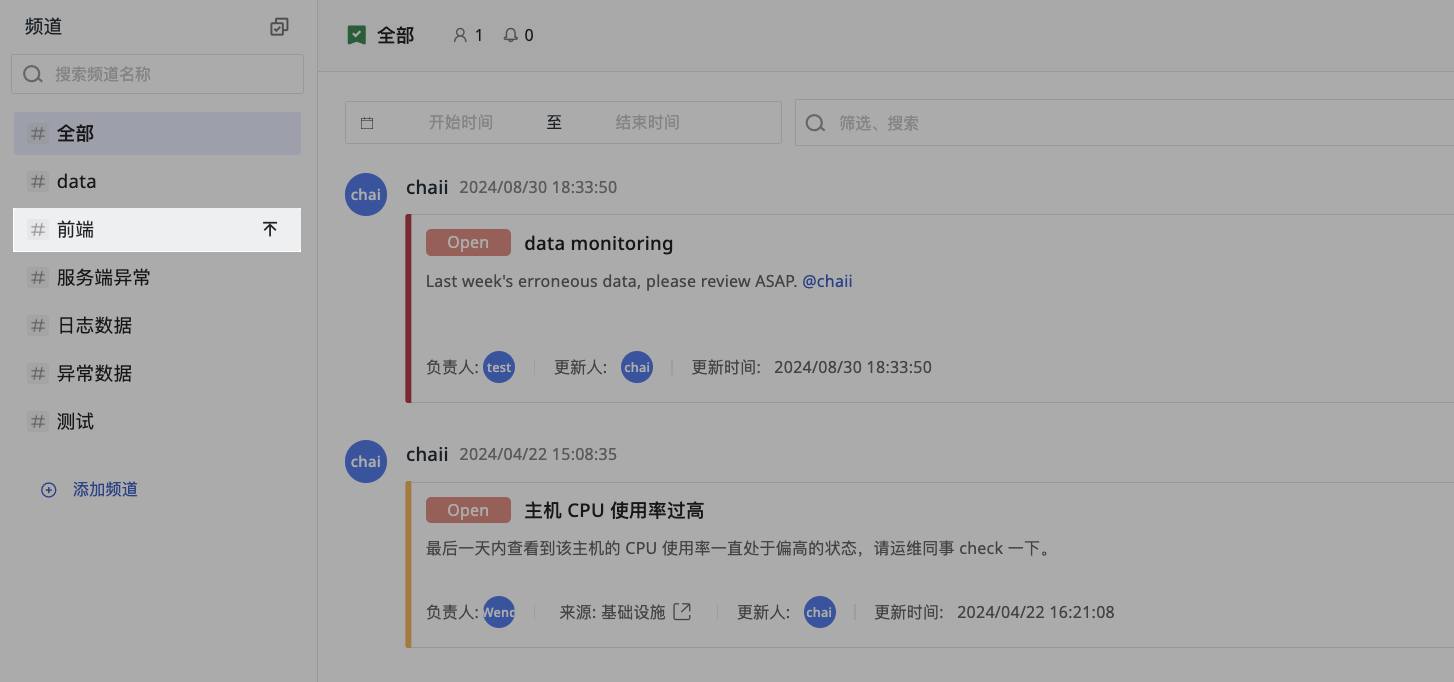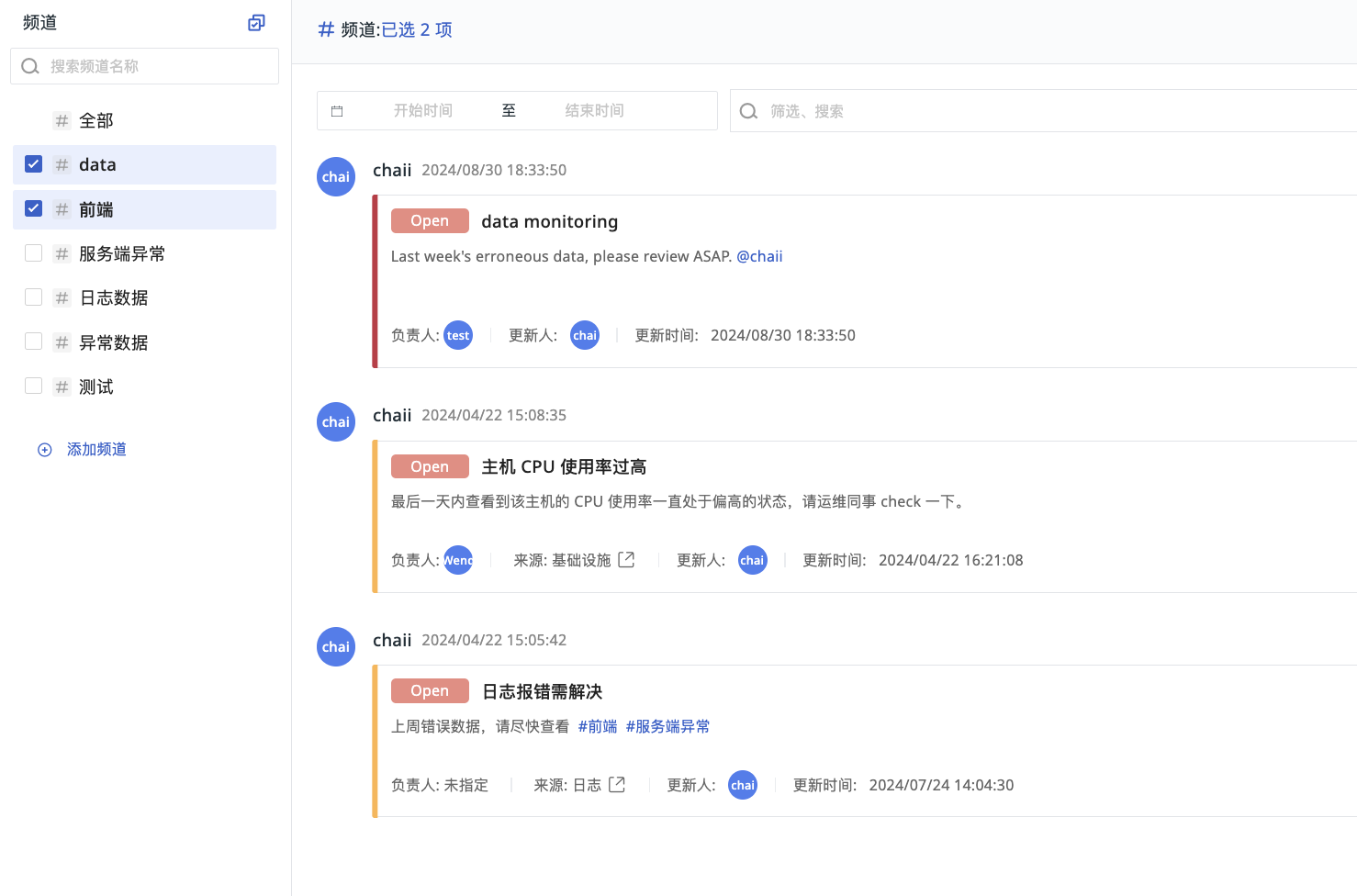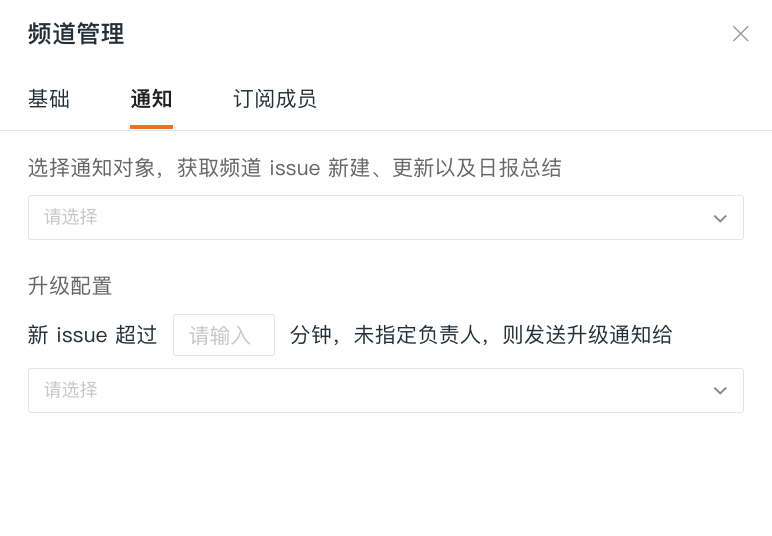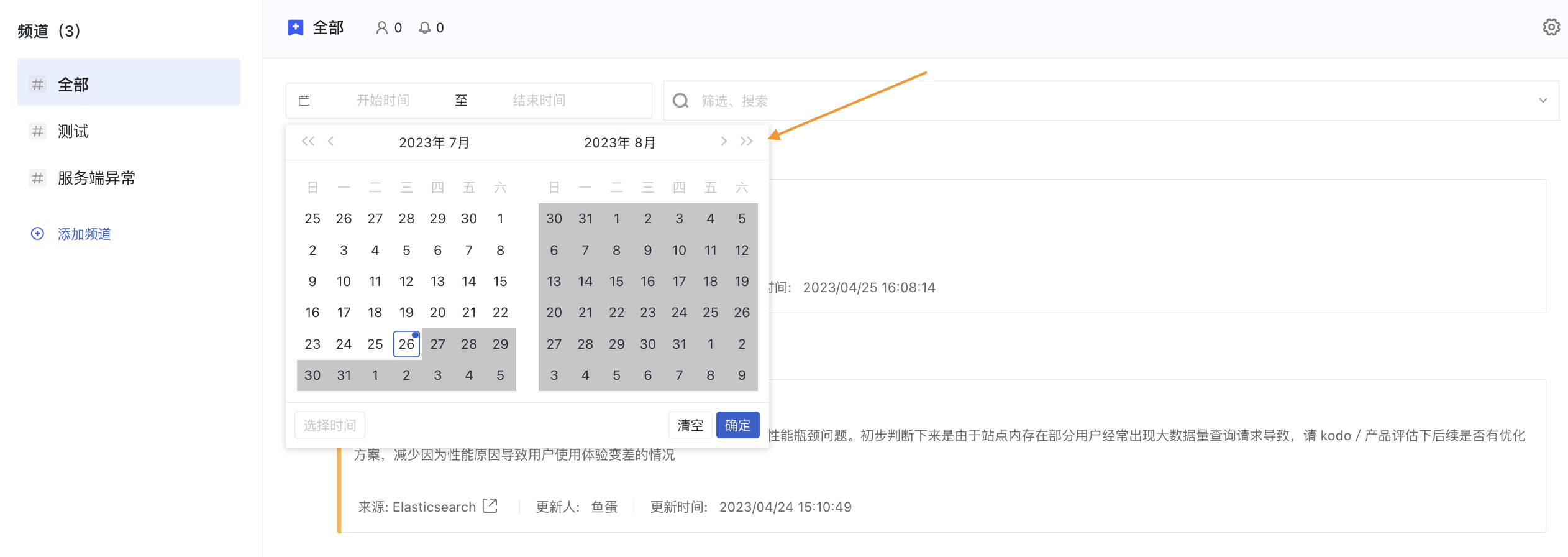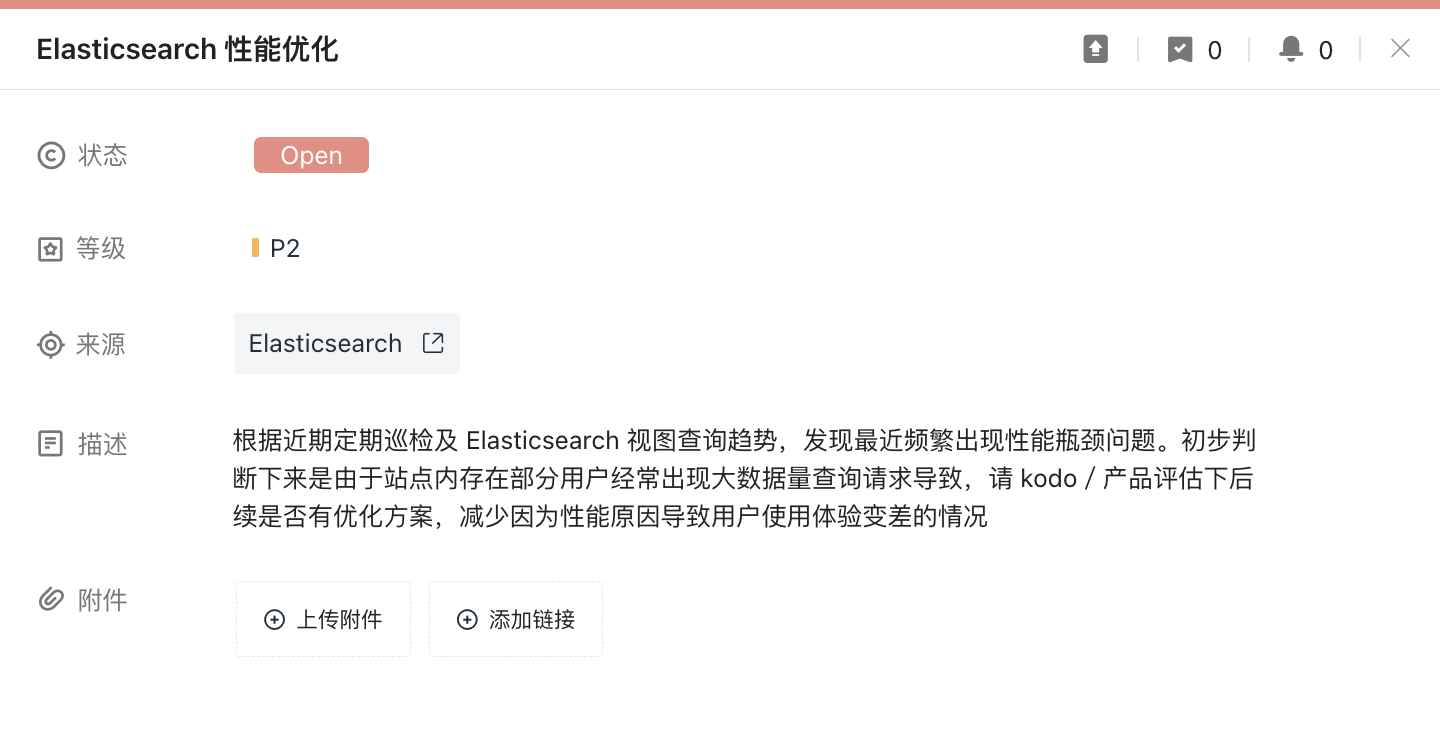管理 Issue¶
Issue 创建完成后,为更直观地向用户呈现 Issue 具体信息,异常追踪进一步通过频道来统一管理当前工作空间内产生的所有 Issue。
基于频道,您可以自定义订阅所需关注的 Issue 范围、查看订阅成员或通知对象、使用时间控件或通过回复 Issue 等多种方式实现成员协同。本文将介绍在频道层面,如何管理 Issue 以及相关操作与配置。
频道列表¶
进入 异常追踪 > 频道,每个工作空间默认拥有全部频道,在该频道内会显示所有的 Issue。您还可以自定义新建频道。
新建频道¶
进入异常追踪,在当前页面左侧的频道列表下方,点击添加频道,输入频道名称,即添加完成。
您还可以在以下路径新建频道:
-
在 回复 Issue 时,在回复内容中输入
#,可在弹窗中选择添加,即可新建频道; -
在 Issue 的新建入口 > 监控 > 事件通知 > 频道,点击频道下拉框,即可按需创建新频道。
频道列表¶
- 对于所有被创建的频道,hover 在频道右侧,可选择是否置顶该频道。
- 点击多选,可批量展示多个频道的 Issue。
- 选择“只看我负责”,可以查看和管理当前工作空间下个人负责的所有异常追踪。
如需对个人负责的异常追踪进行统一管理,可前往个人中心 > 异常追踪管理进行查看。
频道管理¶
创建频道后,可在频道列表右侧进行订阅、通知对象、筛选和搜索等配置。当前频道下的所有 Issue 会列出,点击某个 Issue 可打开其详情页。
基础信息¶
可查看或修改当前频道的名称,可为当前频道添加说明,描述当前频道创建的背景及异常问题处理范围等。
注意
默认频道名称不可改;且默认频道无法删除,只能退出。
升级频道通知¶
在 Issue 列表左上方,点击图标 ,或点击设置,展开显示页。
-
可直接选择通知策略;
-
选择通知对象;点击下拉框,选择某一通知对象,从而获取当前频道的 Issue 更新;
-
升级配置:即设置新 Issue 超过某特定分钟数时,若未指定负责人,则发送升级通知给对应的通知对象。
订阅频道¶
在 Issue 列表左上方,点击图标 ,您可以按需选择订阅功能。
-
负责:订阅后将会收到投递的新 Issue、已有 Issue 的回复、日 Issue 汇总通知;
-
参与:订阅后将会收到投递的新 Issue 通知;
-
关注:订阅后将于每日 9:00 收到日 Issue 汇总通知;
-
无:取消订阅。
时间范围筛选¶
在默认状态下,自动列出所有的 Issue,您可以添加时间范围做进一步筛选过滤。
选中日期区间后,则根据所选时间范围列出期间内所有的审计事件。默认开始时间 00:00:00,默认结束时间 23:59:59。
- 选定时间范围后,点击选择时间,即可自定义时间范围;
- 点击清空则清除时间筛选条件。
筛选 & 搜索¶
在 Issue 列表左上方的筛选、搜索栏,输入相应的筛选 & 搜索条件,即可精准定位您的目标 Issue。
-
筛选条件:来源、等级、状态、创建人、更新人
-
搜索条件:Issue 标题、Issue 描述
有关更多搜索方式说明,可参考 搜索说明。
Issue 关联分析¶
如果当前 Issue 已经跟某些事件关联则显示该 Icon 并显示对应数量,点击跳转到事件查看器列出相关事件数量统计:包含所有关联的事件(不管是触发了异常追踪产生的还是后续在评论追加的)
Issue 详情页¶
在频道内点击某一 Issue 即可打开其详情页,在这里您可以查看该条 Issue 的状态、等级、来源、描述、附件、关联事件和回复信息;
您还可以更改详情页此处信息,可参考 权限清单。
回复 Issue¶
Issue 存在回复记录一般源于两种情况。
某成员初次创建 Issue 或变更 Issue 状态、等级、描述的相关信息;
手动输入回复。针对该种情况,您可以参考以下说明:
-
若您在回复内容中需要艾特
成员,且该成员名称存在,则会自动触发通知;若该成员名称不存在,则不会触发通知; -
若您在回复内容中输入
#,则可能有以下两种场景:-
该频道已存在:一旦您的回复创建成功,则该 Issue 会被投递到对应频道显示;
-
该频道不存在:可在弹窗中选择添加,即可新建频道;
-
-
您可以在回复中添加链接或上传图片,视频,文本(CSV/TXT/JSON/PDF等)。
修改/删除回复¶
点击回复右侧的编辑与删除按钮,可编辑或删除该条回复。
注意
仅回复创建者支持修改回复。